- 10%의 CPU 전력을 사용하는 Shell Infrastructure Host의 Windows 11 사용자로부터 몇 가지 불만 사항이 있었습니다.
- 이로 인해 컴퓨터가 지연되고 시스템 프로세스가 느려지며 맬웨어 또는 안정성 문제로 인해 오류가 발생할 수 있습니다.
- Shell Infrastructure Host는 Windows의 중요한 구성 요소이므로 기본적으로 소량의 전력만 사용합니다.

엑스다운로드 파일을 클릭하여 설치
이 소프트웨어는 일반적인 컴퓨터 오류를 복구하고 파일 손실, 맬웨어, 하드웨어 오류로부터 사용자를 보호하고 최대 성능을 위해 PC를 최적화합니다. 지금 3단계로 PC 문제를 해결하고 바이러스를 제거하세요.
- Restoro PC 수리 도구 다운로드 특허 기술과 함께 제공되는 (특허 가능 여기).
- 딸깍 하는 소리 스캔 시작 PC 문제를 일으킬 수 있는 Windows 문제를 찾습니다.
- 딸깍 하는 소리 모두 고쳐주세요 컴퓨터의 보안 및 성능에 영향을 미치는 문제를 해결하기 위해
- Restoro가 다운로드되었습니다. 0 이달의 독자.
먼저 Shell Host가 무엇인지 이해해야 합니다. 작업 표시줄 투명도, 시작 메뉴 레이아웃, 배경 이미지 및 기타 그래픽 요소를 Windows의 핵심 기능으로 지정합니다.
작업 관리자에서 실행되는 다른 프로세스와 달리 너무 많은 전력을 차지하지 않습니다. 가끔 1~3% 정도 올라갑니다. 그러나 대부분 CPU의 0%를 차지한다는 것을 알게 될 것입니다.
셸 호스트 프로세스는 작업 관리자에서 다음과 같이 실행됩니다. sihost.exe. CPU를 많이 사용하고 있다는 것을 알게 되면 먼저 OS를 업데이트해야 합니다.
셸 호스트는 기본 UI 요소의 시작 처리를 담당하기 때문에 평소보다 CPU 속도를 더 많이 차지할 수 있습니다. 특정 장치의 경우 슬라이드쇼 바탕 화면 배경을 사용하는 경우 이러한 문제가 발생할 수 있습니다. 여기에서는 고정된 것으로 전환하는 것이 좋습니다.
셸 호스트 높은 CPU 사용량 경고는 Windows 프로세스가 지연되고 응용 프로그램이 충돌할 수 있는 더 악화될 징조입니다. 물론 이것은 좋은 소식과는 거리가 멀다!
이 문서에서는 이 문제에 대한 최상의 수정 사항에 대해 알아봅니다.
Windows 11 셸 인프라 호스트가 높은 CPU를 사용하는 경우 어떻게 해야 하나요??
1. 윈도우 업데이트
- 클릭하여 시작 메뉴로 이동 창 + 에스.
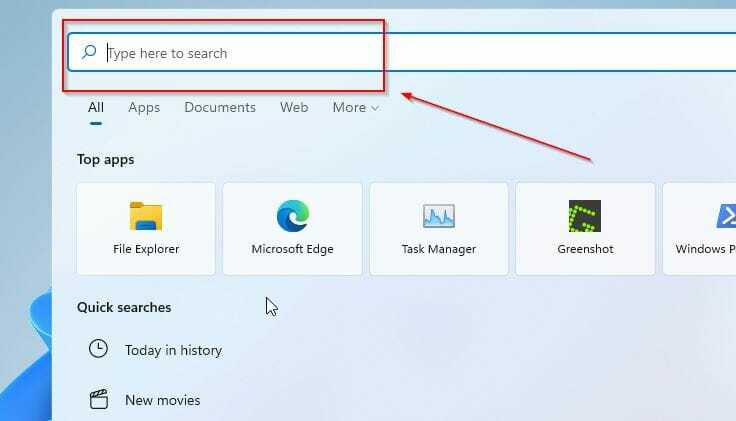
- 검색창에 다음을 입력하세요. 업데이트.
- 클릭 업데이트 확인.
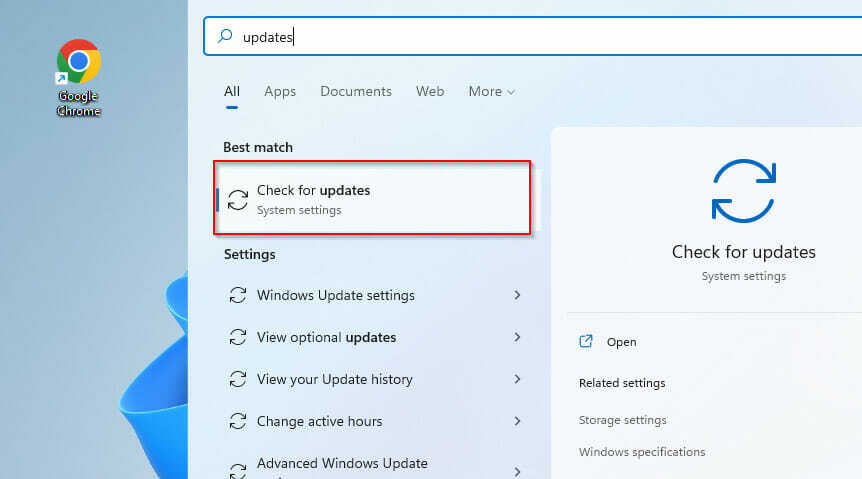
- 새 화면의 왼쪽에 있는 대시보드에서 윈도우 업데이트 옵션.

- 선택 업데이트 확인 옵션.
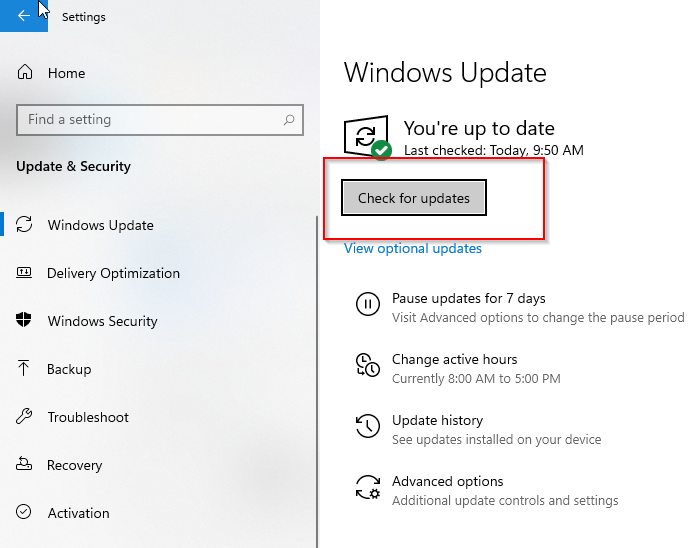
- 필요에 따라 OS를 업데이트하십시오.
- FIX: PuTTY 네트워크 오류 소프트웨어로 인해 연결이 중단됨
- 수정: 높은 속도로 CPU를 사용하는 Lenovo 시스템 업데이트 서비스
2. 시스템 파일 살펴보기
- 를 눌러 검색창을 엽니다. 창 + 에스.
- 검색 창에 입력 윈도우 파워쉘.
- 클릭 관리자로 실행.
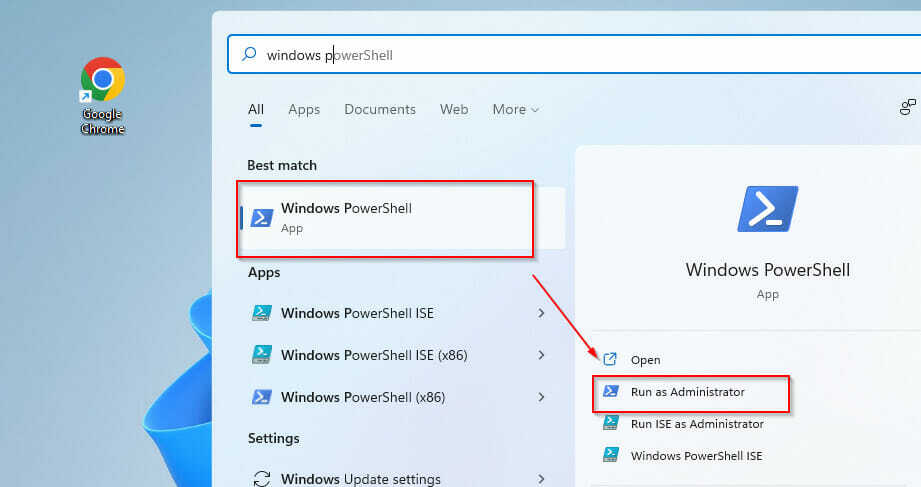
- 사용자 제어 권한을 부여하고 PowerShell 패널이 열릴 때까지 기다립니다.
- 명령줄에 다음을 입력하고 키를 누릅니다. 입력하다 그것을 실행하려면:
sfc 스캔나우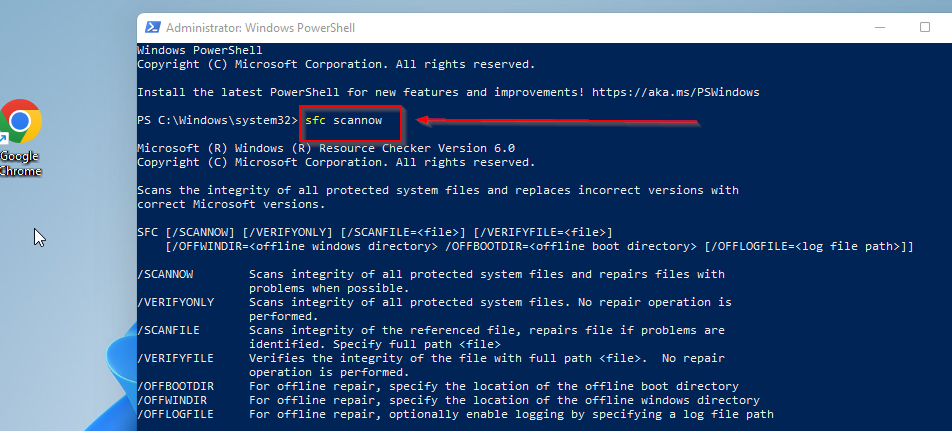
SFC가 손상된 시스템 구성 요소를 스캔하고 복구하므로 이 후 몇 초 동안 기다려야 합니다.
3. DSIM 실행
- 를 눌러 항목 목록을 엽니다. 창 + 엑스.
- 클릭 Windows PowerShell(관리자) 옵션.

- 사용자 제어 권한을 부여하고 패널이 열릴 때까지 기다립니다.
- 아래 명령을 입력하고 클릭하십시오 입력하다 그것을 실행하려면:
DISM.Exe /온라인 /cleanup-Image /Restorehealth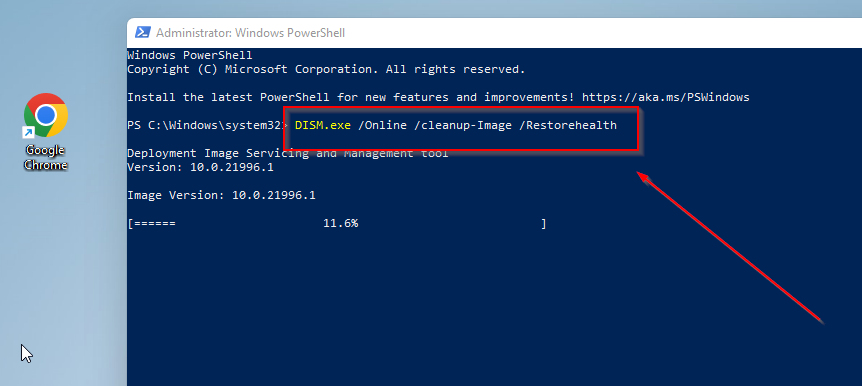
프로세스를 완료하려면 몇 분 정도 기다려야 합니다. 이 외에도 간단한 바이러스 백신 검사를 실행할 수 있습니다.
이 같은 문제가 있었지만 Windows 10에서 잘 보고되고 해결됨, 다시 힘들게 하기 위해 온 것 같습니다.
시스템 구성 요소의 CPU 사용량이 비정상적으로 높으면 과열로 인해 PC가 갑자기 종료될 수 있으므로 다음을 확인하는 것이 좋습니다. 이 가이드 그것을 처리하는 방법에.
이 가이드가 훌륭하고 유익한 정보가 되었기를 바랍니다. 셸 호스트가 높은 CPU를 사용하는 경우 주저하지 말고 주어진 기술을 사용하여 문제를 해결하십시오.
아래 섹션은 여러분이 기다리신 의견과 제안을 위해 열려 있습니다.
 여전히 문제가 있습니까?이 도구로 수정하세요.
여전히 문제가 있습니까?이 도구로 수정하세요.
- 이 PC 수리 도구 다운로드 TrustPilot.com에서 우수 평가 (다운로드는 이 페이지에서 시작됩니다).
- 딸깍 하는 소리 스캔 시작 PC 문제를 일으킬 수 있는 Windows 문제를 찾습니다.
- 딸깍 하는 소리 모두 고쳐주세요 특허 기술 문제를 해결하기 위해 (독자 전용 할인).
Restoro가 다운로드되었습니다. 0 이달의 독자.
![수정: Windows에서 OBS 높은 CPU 사용량[5가지 빠른 방법]](/f/eaeb8ba37e15e223f6f21e567d67b8e3.png?width=300&height=460)

